Windows的RDP远程桌面好用,清晰、低延迟、网络流量低、剪贴板文件同步。常年用Linux的我偶尔需要用一下Windows的时候,就用Remmina连一下我的另外一台Windows电脑。但是反过来呢?当我想连一下我的Arch Linux的时候该怎么办呢?ssh?可以解决大多数需求。ssh -X配合MobaXterm,将就能用,很慢很卡,再说iPad也没有MobaXterm。或者用TeamViewer,时不时的给你断一下(内网直连也不是很稳定),烦。
以前我也尝试过Linux下的VNC和RDP方案,问题太多基本没法用。最近又尝试了下,好用!
最早用Ubuntu 8.04,简单,开箱即用。后来折腾了一段时间Gentoo,可定制性极强,系统的方方面面都自己掌控,就是每次编译时间有点长。工作以后没时间折腾,又换回了Ubuntu。什么?Windows?一边玩去,很久很久以前确实挺喜欢折腾Windows的,但是自从用了Linux,再也不想碰Windows。再后来,实在忍受不了Ubuntu自作聪明的GPU Manager和对上游软件包的乱改,加入了Arch邪教。不知不觉Arch Linux已经用了3年,再也没有重装过系统,随着自己对Arch Linux越來越熟悉,配置的越來越完善,可以养老了。最近又补足了一个短板,远程桌面。
截图是Remmina连接
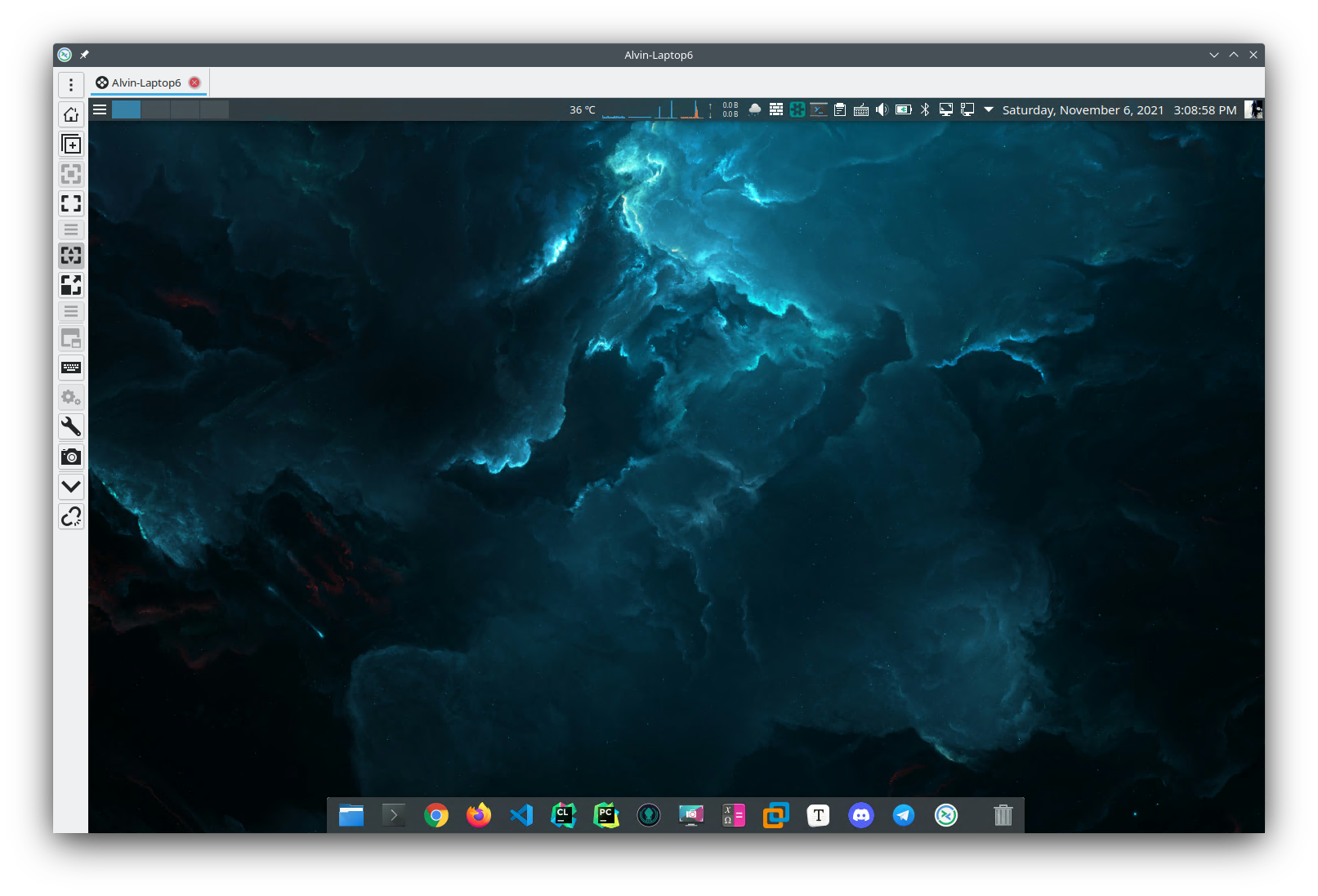
配置过程意想不到的简单。基本上参考ArchWiki
# 安装必要的软件包,其中xorgxrdp-glamor可以硬件加速
yay -S xrdp xorgxrdp-glamor pulseaudio-module-xrdp
# 修改配置文件
echo "allowed_users=anybody" | sudo tee /etc/X11/Xwrapper.config
cp /etc/X11/xinit/xinitrc ~/.xinitrc
# 注释掉.xinitrc最后几行
# twm &
# xclock -geometry 50x50-1+1 &
# xterm -geometry 80x50+494+51 &
# xterm -geometry 80x20+494-0 &
# exec xterm -geometry 80x66+0+0 -name login
echo "xport DESKTOP_SESSION=plasma" >> ~/.xinitrc
echo "exec /usr/lib/plasma-dbus-run-session-if-needed startplasma-x11" >> ~/.xinitrc
# /etc/pam.d/xrdp-sesman 加入kwallet5相关的配置
-auth optional pam_kwallet5.so
session optional pam_keyinit.so force revoke
-session optional pam_kwallet5.so auto_start
# /etc/polkit-1/rules.d/49-nopasswd_global.rules 需要添加一些配置
/* Allow members of the wheel group to execute any actions
* without password authentication, similar to "sudo NOPASSWD:"
*/
polkit.addRule(function(action, subject) {
if (( action.id == "org.freedesktop.policykit.exec"
|| action.id == "org.fedoraproject.FirewallD1.all"
|| action.id == "org.fedoraproject.FirewallD1.config"
|| action.id == "org.freedesktop.NetworkManager.settings.modify.system") &&
subject.isInGroup("wheel")) {
return polkit.Result.YES;
}
});
# 如果还有权限问题
sudo systemctl edit polkit.service
# 打开调试
[Service]
Environment=G_MESSAGES_DEBUG=all
ExecStart=
ExecStart=/usr/lib/polkit-1/polkitd
# 然后把相应的权限添加到rules中
# 启用xrdp服务
sudo systemctl enable --now xray.service xrdp-sesman.service
然后就拿出iPad,用微软的RDP客户端连Arch Linux吧。微软的RDP客户端有个问题,不能手动设置Network connection type。需要设置成LAN来开启压缩,不然网络流量会很惊人。iPad上默认是对的,但是调高分辨率后,反而没有开启压缩了。
iPad+键盘,连远程桌面写代码,这才是生产力!